Ryū Ga Gotoku Studio e SEGA lançaram recentemente um novo jogo chamado’Like a Dragon: Ishin!’, que é um título beat’em-up de ação e aventura. Atualmente, está disponível para plataformas Windows, Xbox One, Xbox Series X e S, PS4 e PS5. Aqui os jogadores devem ser samurais lendários lutando e revolucionando a aventura histórica. Bem, assim como outros jogos, o Like a Dragon Ishin também continua travando na inicialização no PC durante o lançamento via Steam, o que é frustrante.
Milhões de jogos estão disponíveis atualmente para a versão para PC e bilhões de jogadores ativos. Mas o problema é que, embora os desenvolvedores de jogos estejam criando videogames bastante otimizados e estáveis para a plataforma de PC, parece que muitos jogadores infelizes estão enfrentando vários problemas comuns que não podemos negar. Isso inclui travamentos de inicialização ou não iniciar o jogo, problemas de tela preta, outras falhas gráficas, atrasos, gagueira, quedas de FPS, etc.
Na verdade, não há falha total para os desenvolvedores do jogo em termos de-o jogo trava ou trava no seu PC porque depende totalmente do tipo de especificação que você está usando, além de alguns outros aspectos. De acordo com vários relatórios on-line, parece que muitos jogadores têm a infelicidade de experimentar travamentos na inicialização, o que você também pode testemunhar em alguns casos. Agora, se você também está enfrentando o mesmo problema, não se preocupe.

Por que gosta de um Dragon Ishin travando?
Como já mencionamos acima, as chances são altas de que, de alguma forma, qualquer tipo de problema de compatibilidade ou conflito com o arquivo do jogo, bem como com o software/aplicativo, acione o problema de travamento na inicialização na maioria das vezes. Então, falando sobre as possíveis razões por trás de tal problema, parece que conflitos com os requisitos de sistema do jogo, uma versão desatualizada do jogo, um driver gráfico desatualizado, problemas com DirectX etc. podem incomodá-lo muito.
Enquanto arquivos de jogo ausentes ou corrompidos que foram instalados no PC, um sistema operacional Windows desatualizado ou versão de compilação, conflitos com redistribuíveis do Microsoft Visual C++, firewall do Windows ou bloqueio de software antivírus, conflitos com aplicativos de sobreposição, tarefas em execução em segundo plano, CPU/com overclock GPU e mais também podem provocar travamentos de inicialização.
s
Correção: como um Dragon Ishin continua travando na inicialização no PC
Felizmente, mencionamos algumas possíveis soluções alternativas para você que pode ajudar a resolver falhas de inicialização’Like a Dragon Ishin’no PC. Certifique-se de seguir todos os métodos de solução de problemas abaixo, um por um, até que o problema seja corrigido. Agora, sem perder mais tempo, vamos ao que interessa.
1. Verifique os requisitos do sistema
Em primeiro lugar, você deve verificar se a configuração do seu PC atende a todos os requisitos do jogo ou não. Se, no caso, você estiver usando uma configuração de PC de baixo custo ou se a especificação ficar desatualizada, certifique-se de atualizar o hardware para garantir que sua máquina esteja funcionando bem.
2. Atualize os drivers gráficos
Uma versão desatualizada do driver gráfico pode, eventualmente, desencadear vários problemas com o programa faminto por gráficos funcionando sem problemas. Portanto, a atualização dos drivers gráficos em seu sistema Windows é sempre necessária para executar todos os programas sem problemas. Para fazer isso:
Clique com o botão direito do mouse no Menu Iniciar para abrir o Menu de link rápido. Clique em Gerenciador de dispositivos na lista. Agora, clique duas vezes na categoria Adaptadores de vídeo para expandir a lista.
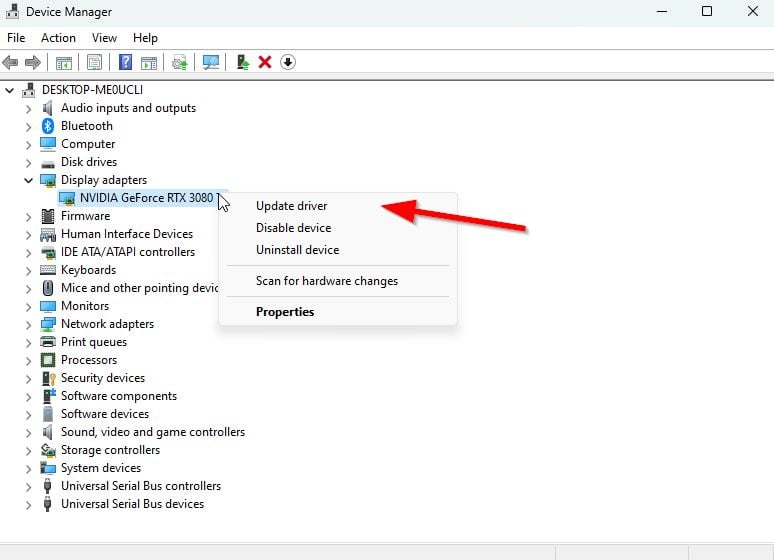
Clique com o botão direito do mouse no dispositivo da placa gráfica dedicada. Selecione Atualizar driver > Escolha Pesquisar drivers automaticamente. Uma atualização baixará e instalará automaticamente a versão mais recente, se disponível. Uma vez feito isso, certifique-se de reiniciar o computador para alterar os efeitos.
Como alternativa, você pode baixar manualmente a versão mais recente do driver gráfico e instalá-la diretamente do site oficial do respectivo fabricante da placa gráfica. Os usuários de placas gráficas Nvidia podem atualizar o aplicativo GeForce Experience por meio do site oficial. Enquanto isso, os usuários de placas gráficas AMD podem visitar o site da AMD para obter o mesmo. Os usuários de placas gráficas Intel podem visitar aqui.
3. Atualizar o Windows
Atualizar a compilação do sistema operacional Windows é sempre essencial para usuários de PC, bem como para jogadores de PC, para reduzir falhas do sistema, problemas de compatibilidade e travamentos. Enquanto isso, a versão mais recente inclui recursos adicionais, melhorias, patches de segurança e muito mais. Para fazer isso:
Pressione as teclas Win+I para abrir Configurações do Windows. Clique em Atualização e segurança > Selecione Verificar atualizações na seção Windows Update . Se houver uma atualização de recurso disponível, selecione Baixar e instalar. Aguarde a conclusão da atualização e reinicie o PC para aplicar as alterações.
4. Execute o jogo como administrador
Certifique-se de executar o arquivo exe do jogo como administrador para evitar o controle da conta do usuário em relação a problemas de privilégio. Você também deve executar o cliente Steam como administrador no seu PC. Para fazer isso:
Clique com o botão direito do mouse no aplicativo Like a Dragon Ishin no seu PC. Selecione Propriedades > Clique na guia Compatibilidade .
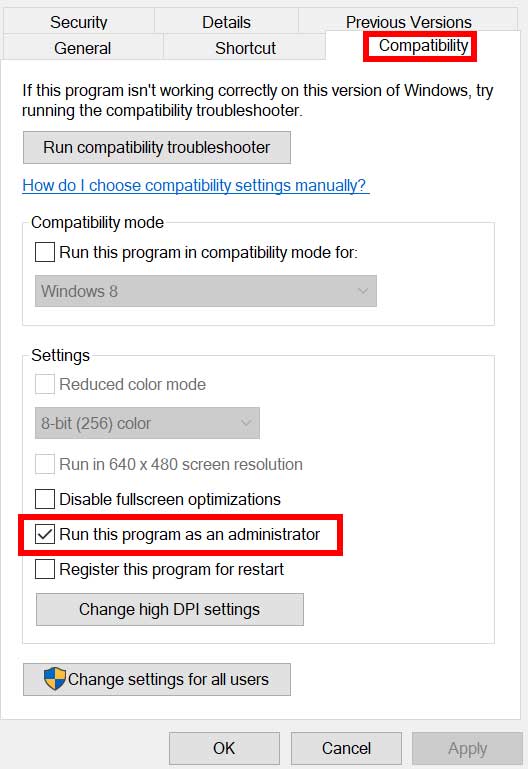
Certifique-se de clicar na caixa de seleção Executar este programa como administrador para marcá-la. Clique em Aplicar e selecione OK para salvar as alterações.
Certifique-se de fazer as mesmas etapas para o cliente Steam também. Isso deve ajudá-lo a corrigir o problema de travamento de Like a Dragon Ishin no seu PC.
5. Fechar tarefas em execução em segundo plano
Tarefas ou programas desnecessários em execução em segundo plano podem consumir muitos recursos do sistema, como CPU ou uso de memória, o que literalmente reduz o desempenho do sistema. Portanto, os problemas de travamento, atraso e não carregamento da inicialização aparecem com bastante frequência. Simplesmente, feche completamente todas as tarefas desnecessárias em execução em segundo plano. Para fazer isso:
Pressione as teclas Ctrl+Shift+Esc para abrir o Gerenciador de Tarefas.

Agora, clique na guia Processos > Clique para selecionar tarefas que estão sendo executadas desnecessariamente em segundo plano e que consomem recursos suficientes do sistema. Clique em Finalizar tarefa para fechar os processos um por um. Feito isso, reinicie o sistema.
Agora, você pode verificar se corrigiu Like a Dragon Ishin Crashing no seu PC ou não. Caso contrário, siga o próximo método.
6. Definir alta prioridade no Gerenciador de Tarefas
Torne a prioridade do seu jogo no segmento superior por meio do Gerenciador de Tarefas para informar ao seu sistema Windows para executar o jogo corretamente. Para fazer isso:
Clique com o botão direito do mouse no Menu Iniciar > Selecione Gerenciador de Tarefas. Clique na guia Processos > Clique com o botão direito do mouse na tarefa do jogo Like a Dragon Ishin. Selecione Definir prioridade para Alta > Fechar o Gerenciador de Tarefas. Execute o jogo Like a Dragon Ishin para verificar se ele trava no PC ou não.
7. Reinstale o DirectX (mais recente)
.parallax-ad-container{position:relative;width:100%;height:320px;margin:0 auto;overflow:hidden}.parallax-ad{position:absolute!important;top:0!important;left:0!important;width:100%!important;height:100%!important;border:0!important;margin:0!important;padding:0!important;clip:rect(0,auto ,auto,0)!important}.parallax-ad>iframe{position:fixed;top:130px;height:100%;transform:translateX(-50%);margin-left:0!important}.ad-label{ font-family:Arial,Helvetica,sans-serif;font-size:.875rem;color:#8d969e;text-align:center;padding:1rem 1rem 0 1rem}
Você deveria tentar reinstalar a versão mais recente do DirectX do site oficial da Microsoft em seu PC/laptop. Você precisa baixar e instalar o pacote de instalação do DirectX e executá-lo. Lembre-se de que você precisará do DirectX 12 ou superior para executar o jogo Like a Dragon Ishin corretamente.
8. Forçar a execução do jogo no DirectX 12
Também é recomendável executar o jogo à força na versão DirectX 12 usando a opção de comando. Se o seu PC estiver executando o DirectX 11 ou inferior, tente forçar a execução do jogo Like a Dragon Ishin. Para fazer isso:
Inicie o cliente Steam > Vá para BIBLIOTECA. Clique com o botão direito do mouse no jogo Like a Dragon Ishin. Clique em Propriedades > Selecione GERAL no menu do painel esquerdo. Digite -dx12 em Opções de inicialização. Agora, volte e inicie o jogo. Se solicitado, clique no botão ao lado da opção Play de Like a Dragon Ishin.
9. Desative o Firewall do Windows ou o programa antivírus
As chances são altas o suficiente de que talvez a proteção padrão do Windows Defender Firewall ou qualquer programa antivírus de terceiros esteja impedindo que as conexões em andamento ou os arquivos do jogo sejam executados corretamente. Portanto, certifique-se de desativar ou desativar temporariamente a proteção em tempo real e a proteção de firewall. Em seguida, você deve tentar executar o jogo para verificar se o problema de Like a Dragon Ishin Crashing on PC foi corrigido ou não. Para fazer isso:
Clique no Menu Iniciar > Digite firewall. Selecione Windows Defender Firewall no resultado da pesquisa. Agora, clique em Ativar ou desativar o Windows Defender Firewall no painel esquerdo.
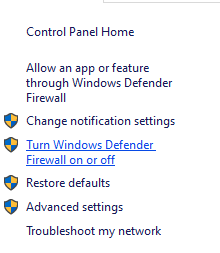
Uma nova página será aberta > Selecione a opção Desativar o Windows Defender Firewall (não recomendado) para ambas as Configurações de rede pública e privada.
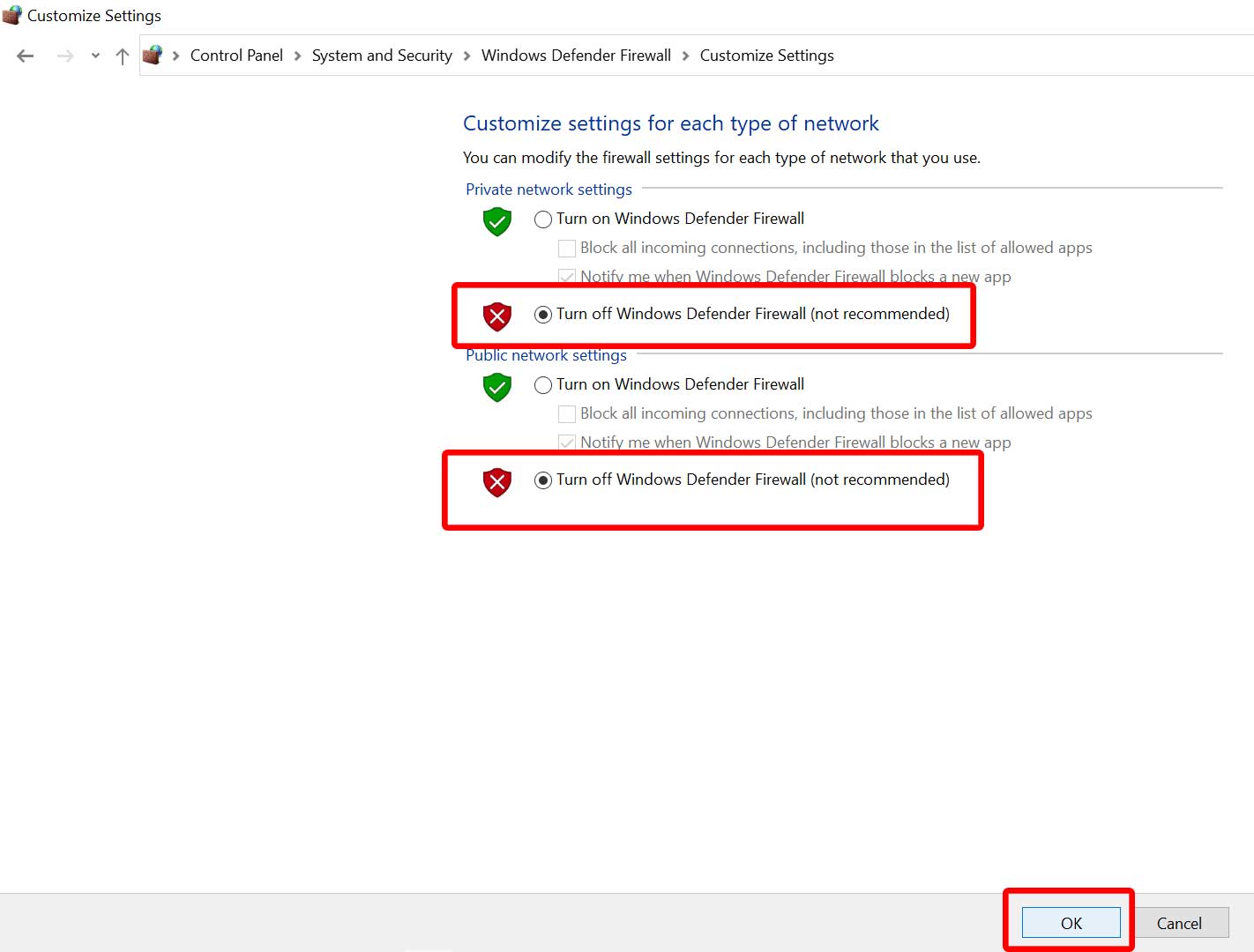
Uma vez selecionado, clique em OK para salvar as alterações. Por fim, reinicie o computador.
Da mesma forma, você também deve desativar a proteção de segurança do Windows. Basta seguir os passos abaixo:
Pressione as teclas Win+I para abrir Configurações do Windows. Agora, clique em Atualização e segurança > Clique em Segurança do Windows no painel esquerdo.
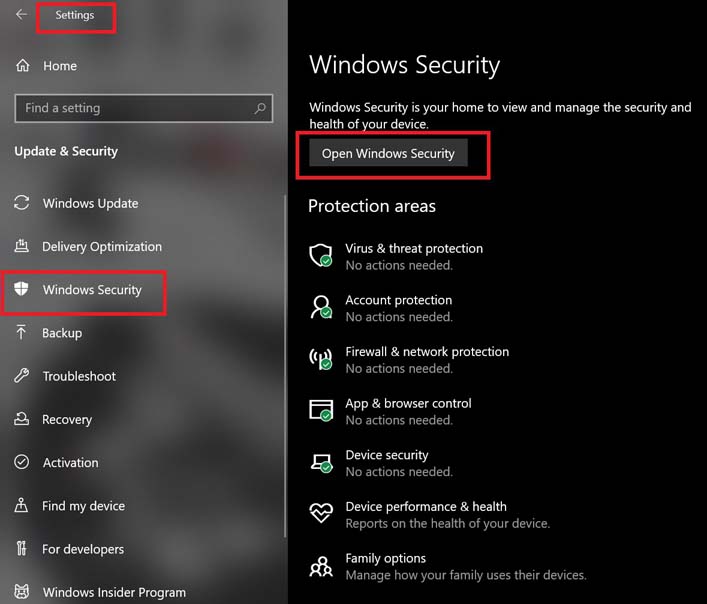
Clique no botão Abrir segurança do Windows . Acesse Proteção contra vírus e ameaças > Clique em Gerenciar configurações.
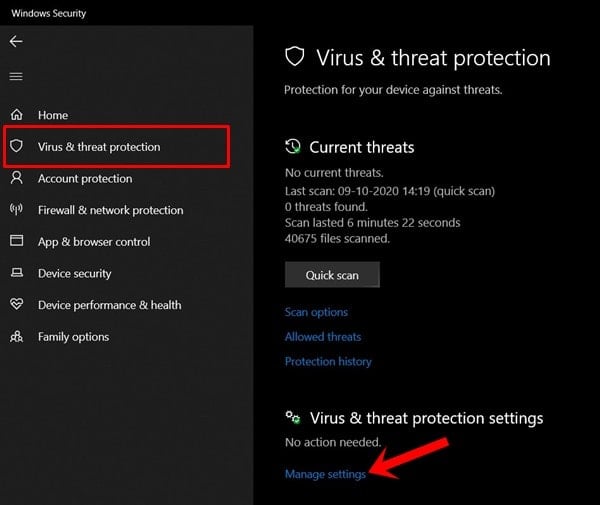
Basta Desativar a opção Proteção em tempo real . Se solicitado, clique em Sim para prosseguir. Além disso, você também pode desativar a proteção fornecida pela nuvem, proteção contra adulterações, se desejar.
10. Definir alto desempenho nas opções de energia
Se, no caso, seu sistema Windows estiver sendo executado no modo Balanceado nas opções de energia, basta definir o modo de alto desempenho para obter melhores resultados. Embora esta opção exija maior uso de energia ou bateria. Para fazer isso:
Clique no Menu Iniciar > Digite Painel de Controle e clique nele no resultado da pesquisa. Agora, vá para Hardware e som > Selecione Opções de energia. Clique em Alto desempenho para selecioná-lo. Certifique-se de fechar a janela e desligar totalmente o computador. Para fazer isso, clique no Menu Iniciar > Vá para Energia > Desligar. Quando o computador estiver totalmente desligado, você poderá ligá-lo novamente.
Isso deve corrigir o problema de travamento de Like a Dragon Ishin no seu PC na maioria dos casos. No entanto, se nenhum dos métodos funcionou para você, siga o próximo.
11. Feche o jogo em Aplicativos em segundo plano
Se, de alguma forma, o jogo Like a Dragon Ishin ainda estiver com problemas, certifique-se de desligá-lo no recurso Aplicativos em segundo plano no seu PC. Para fazer isso,
pressione as teclas Win+I para abrir Configurações do Windows. Clique em Privacidade > Role para baixo no painel esquerdo e selecione Aplicativos em segundo plano. Role para baixo e procure o título do jogo Like a Dragon Ishin. Basta desativar a opção ao lado do título do jogo. Feito isso, feche a janela e reinicie o computador.
Este método deve ajudá-lo. No entanto, se isso não resolver o problema, você pode seguir o próximo método.
12. Reinstale o Microsoft Visual C++ Runtime
Certifique-se de reinstalar o Microsoft Visual C++ Runtime em seu computador para corrigir completamente vários problemas ou erros de jogos. Para fazer isso:
Pressione a tecla Windows para abrir o Menu Iniciar.

Digite Aplicativos e recursos e clique no resultado da pesquisa. Agora, localize o(s) programa(s) Microsoft Visual C++ na lista.
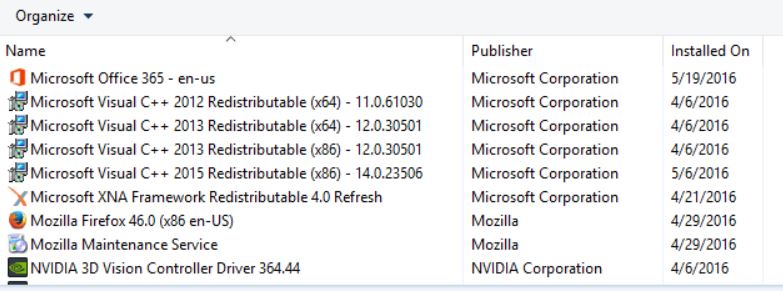
Selecione cada programa e clique em Desinstalar. Visite o site oficial da Microsoft e baixe o Microsoft Visual C++ Runtime mais recente. Feito isso, instale-o em seu computador e reinicie o sistema para alterar os efeitos.
13. Tente limpar o cache de download
Às vezes, problemas com os arquivos de cache do iniciador do jogo podem causar corrupção ou travamento do jogo durante o jogo. Você deve tentar limpar o cache do cliente ou servidor. Para fazer isso:
Abra o cliente Steam > Vá para a guia Steam no canto superior esquerdo. Clique em Configurações > Clique na guia Download . Agora, clique no botão Limpar cache de download. Feito isso, faça login novamente em sua conta Steam e reinicie o jogo.
14. Execute uma inicialização limpa
Alguns dos aplicativos e seus serviços podem iniciar automaticamente durante a inicialização do sistema imediatamente. Nesse caso, esses aplicativos ou serviços definitivamente usarão muita conexão com a Internet e recursos do sistema. Se você também estiver sentindo o mesmo, certifique-se de executar uma inicialização limpa em seu computador para verificar o problema. Para fazer isso:
Pressione as teclas Win+R para abrir a caixa de diálogo Executar . Agora, digite msconfig e pressione Enter para abrir Configuração do sistema. Vá para a guia Serviços > ative a caixa de seleção Ocultar todos os serviços da Microsoft.
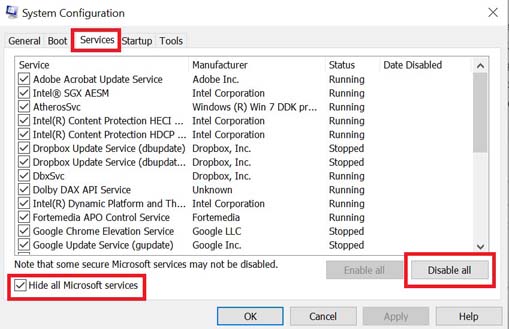
Clique em Desativar tudo > Clique em Aplicar e depois em OK para salvar as alterações. Agora, vá para a guia Inicialização > Clique em Abrir Gerenciador de Tarefas. A interface do Gerenciador de Tarefas será aberta. Aqui, vá para a guia Inicialização . Em seguida, clique na tarefa específica que tem um impacto inicial maior. Uma vez selecionado, clique em Desativar para desligá-los do processo de inicialização. Siga as mesmas etapas para cada programa que tiver um impacto inicial maior. Depois de concluído, certifique-se de reiniciar o computador para aplicar as alterações.
15. Tente desativar aplicativos de sobreposição
Parece que alguns aplicativos populares têm seu próprio programa de sobreposição que pode eventualmente ser executado em segundo plano e causar problemas com o desempenho do jogo ou até mesmo problemas de inicialização. Você deve desativá-los para corrigir o problema seguindo as etapas abaixo:
Desativar a sobreposição do Discord:
Inicie o aplicativo Discord > Clique no ícone de engrenagem na parte inferior. Clique em Sobreposição em Configurações do aplicativo > Ativar o Ativar sobreposição no jogo. Clique na guia Jogos > selecione Like a Dragon Ishin. Por fim, Desative a opção Ativar sobreposição no jogo . Certifique-se de reiniciar o seu PC para aplicar as alterações.
Desativar a barra de jogos do Xbox:
pressione as teclas Win+I para abrir Configurações do Windows. Clique em Jogos > Vá para Barra de jogos. Desative a opção Gravar clipes de jogo, capturas de tela e transmissão usando a barra de jogo .
Se no caso, você não conseguir encontrar a opção Game Bar, basta procurá-la no menu Configurações do Windows.
Desativar Nvidia GeForce Experience Overlay:
Inicie o aplicativo Nvidia GeForce Experience > Vá para Configurações. Clique na guia Geral > Desativar a opção Sobreposição no jogo . Por fim, reinicie o PC para aplicar as alterações e inicie o jogo novamente.
Também lembre-se de que você deve desativar alguns outros aplicativos de sobreposição, como MSI Afterburner, Rivatuner, software RGB ou qualquer outro aplicativo de sobreposição de terceiros que seja executado em segundo plano sempre.
16. Verifique a integridade dos arquivos do jogo
Se houver um problema com os arquivos do jogo e de alguma forma ele for corrompido ou ausente, certifique-se de executar este método para verificar facilmente o problema.
Inicie Steam > Clique em Biblioteca. Clique com o botão direito do mouse em Like a Dragon Ishin na lista de jogos instalados. Agora, clique em Propriedades > Vá para Arquivos locais.
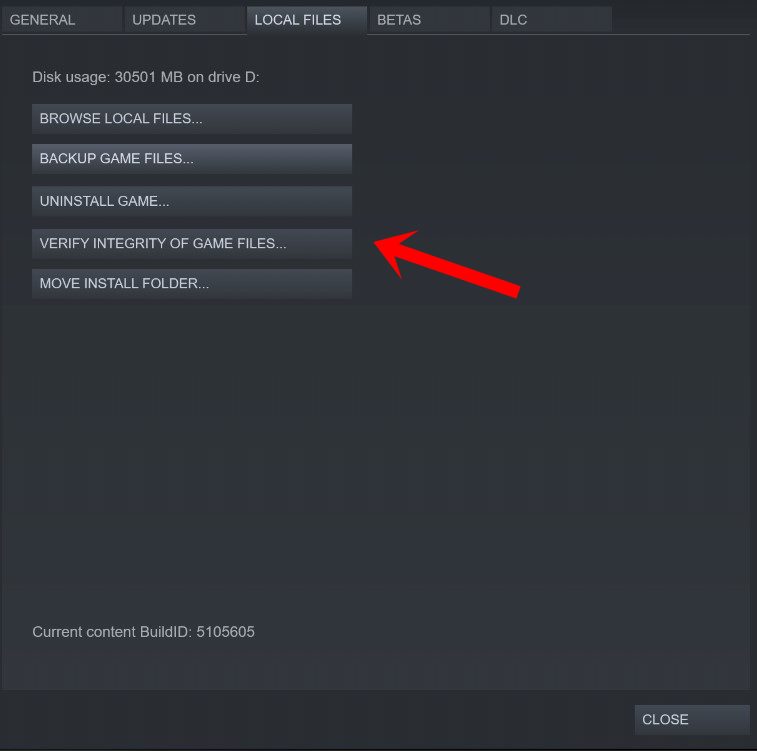
Clique em Verificar a integridade dos arquivos do jogo. Você terá que esperar o processo até que seja concluído. Feito isso, basta reiniciar o computador.
17. Desabilitar overclocking de CPU ou GPU
Também vale a pena mencionar não habilitar overclocking de CPU/GPU em seu PC se o seu jogo estiver travando ou gaguejando muito. Podemos entender que o overclock da CPU/GPU pode ter um grande impacto na melhoria da jogabilidade, mas às vezes também pode causar problemas com gargalos ou compatibilidade. Basta definir a frequência como padrão para desempenho ideal.
18. Atualize Like a Dragon Ishin
Se, no caso, você não atualizou o jogo Like a Dragon Ishin por um tempo, certifique-se de seguir as etapas abaixo para verificar se há atualizações e instalar o patch mais recente (se disponível ). Para fazer isso:
Abra o cliente Steam > Vá para Biblioteca. Clique em Like a Dragon Ishin no painel esquerdo. Ele procurará automaticamente a atualização disponível. Se houver, clique em Atualizar. Aguarde a conclusão da atualização e reinicie o PC para aplicar as alterações.
19. Reinstale Like a Dragon Ishin
Se nenhum dos métodos funcionou para você, certifique-se de desinstalar e reinstalar o jogo no seu PC. Para fazer isso:
Feche o cliente Steam . Pesquise e abra Painel de controle no menu Iniciar. Agora, clique em Desinstalar um programa em Programas. Pesquise o jogo Like a Dragon Ishin e selecione-o. Selecione Desinstalar e siga as instruções na tela para concluir o processo de desinstalação. Uma vez feito, certifique-se de reiniciar o seu PC para aplicar as alterações. Tente reinstalar o jogo Like a Dragon Ishin novamente para verificar o problema.
É isso, pessoal. Assumimos que este guia foi útil para você. Para mais dúvidas, você pode comentar abaixo.